Page 1

2-Port USB Switch
2-ports USB-omkopplare
2-ports USB-omkobler
2-porttinen usb-kytkin
EnglishSvenskaNorskSuomi
Art.no Model
38-3726 VE545
Ver. 201010
Page 2
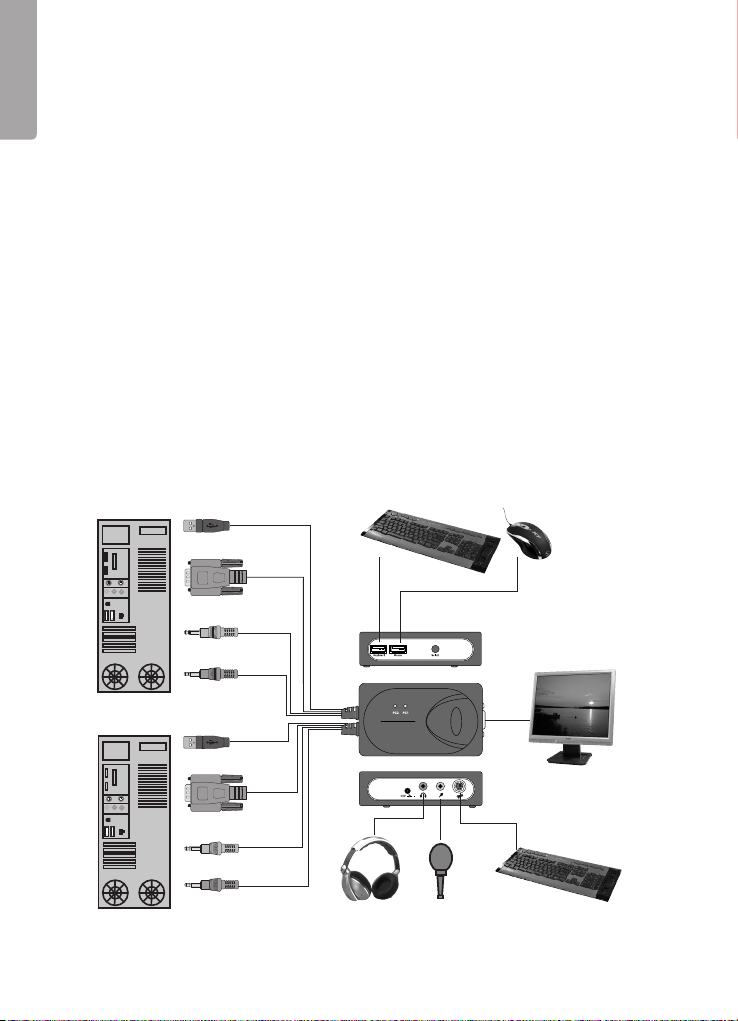
2-Port USB Switch
English
Art. no 38-3726 Model VE545
Please read the entire instruction manual before using the product and save it for future
reference. We reserve the right for any errors in text or images and any necessary
changes made to technical data. If you have any questions regarding technical
problems please contact Customer Services.
Product description
• The USB switch makes it possible to control two computers from a single keyboard.
It is even possible to connect 2 USB devices such as a mouse and extra keyboard.
• USB KVM Switch (USB + Audio) with built-in cables (no extra cables necessary).
• Compatible with USB 1.1
• Supports high quality video, with resolution up to 1920 x 1440.
• Easy to use, with LED indicator lamps.
• Control your speakers and microphone from the respective PC.
• One push of a button is all that is required to switch PC activation.
USB
Keyboard
VGA
Microphone (MIC)
Mouse
PC 1
PC 2
Audio out (SPK)
USB
VGA
Microphone (MIC)
Audio out (SPK)
Audio out
(SPK)
2
VGA
Microphone
(MIC)
Monitor
Keyboard
Page 3
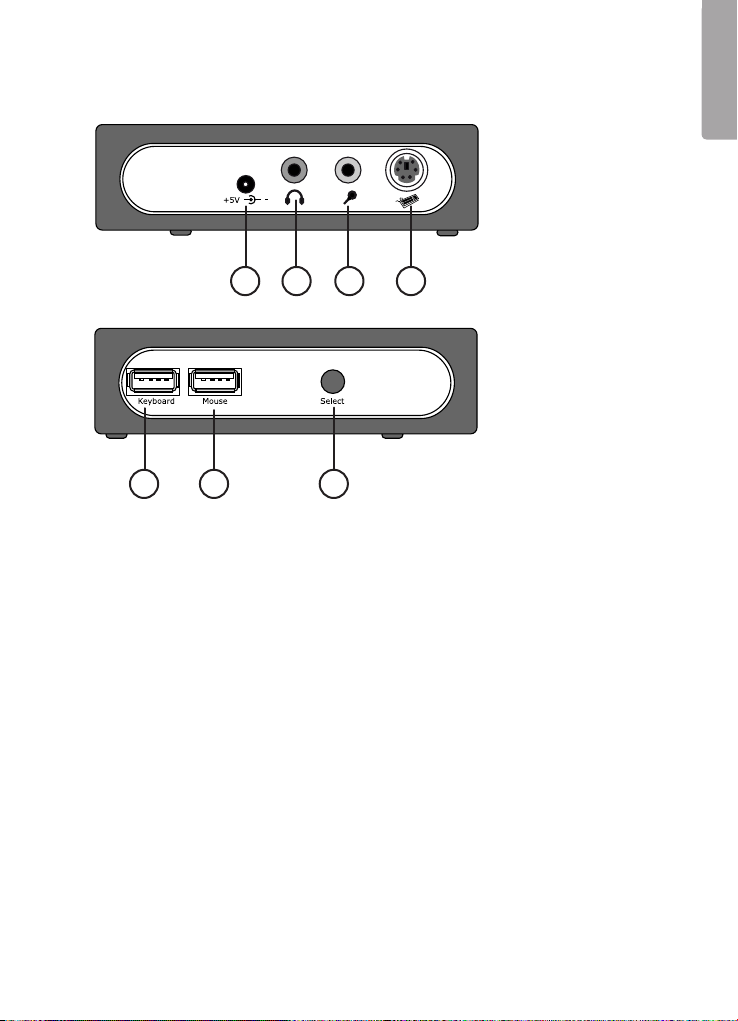
2. Connections
1 2 3 4
5 76
1. Mains adaptor (not included) socket, for when using high-load USB devices.
2. Speaker or headset input
3. Microphone input
4. PS/2 keyboard port
5. USB port: Connection for keyboard.
6. USB port: Connection for mouse.
7. Select: Select
English
3. Manually switching between PC 1 and PC 2
Press [Select] on the USB switch to manually switch between the computers.
The LEDs indicate which computer is active.
3
Page 4

4. Four quick command levels A – B – C - D
English
The USB switch supports four different levels of quick commands to make it possible
for the user to control PC switching from the keyboard. Select one of the four levels
by using the buttons on the right-hand side of the keyboard:
A. [Scroll] + + [Scroll] Press [Scroll Lock] quickly two times
Quick commands
[Scroll] + + [Scroll] + 1 Switch to PC 1 (Remark 1)
[Scroll] + + [Scroll] + 2 Switch to PC 2
[Scroll] + + [Scroll] + → or ↓
[Scroll] + + [Scroll] + S Auto-scan every 10 seconds.
[Scroll] + + [Scroll] + S + n Auto-scan setting for search interval (Remark 2)
[Scroll] + + [Scroll] + [Caps] Change to level B: [Caps] + + [Caps]
[Scroll] + + [Scroll] + [Num] Change to level C: [Num] + + [Num]
[Scroll] + + [Scroll] + [Ctrl] Change to level D: [Ctrl] + + [Shift]
Switch to the next PC
(“Esc” switches back to normal mode)
(“Esc” switches back to normal mode)
B. [Caps] + + [Caps] Press [Caps Lock] quickly two times
Quick commands
[Caps] + + [Caps] + 1 Switch to PC 1 (Remark 1)
[Caps] + + [Caps] + 2 Switch to PC 2
[Caps] + + [Caps] + → or ↓
[Caps] + + [Caps] + S Auto-scan every 10 seconds.
[Caps] + + [Caps] + S + n Auto-scan setting for search interval (Remark 2)
[Caps] + + [Caps] + [Scroll] Change to level A: [Scroll] + + [Scroll]
[Caps] + + [Caps] + [Num] Change to level C: [Num] + + [Num]
[Caps] + + [Caps] + [Ctrl] Change to level D: [Ctrl] + + [Shift]
Switch to the next PC
(“Esc” switches back to normal mode)
4
Page 5

C. [Num] + + [Num] Press [Num Lock] quickly two times
Quick commands
[Num] + + [Num] + 1 Switch to PC 1 (Remark 1)
[Num] + + [Num] + 2 Switch to PC 2
[Num] + + [Num] + → or ↓
[Num] + + [Num] + S Auto-scan every 10 seconds.
[Num] + + [Num] + S + n Auto-scan setting for search interval (Remark 2)
[Num] + + [Num] + [Scroll] Change to level A: [Scroll] + + [Scroll]
[Num] + + [Num] + [Caps] Change to level B: [Num] + + [Num]
[Num] + + [Num] + [Ctrl] Change to level D: [Ctrl] + + [Shift]
Switch to the next PC
(Press [Esc] to return to normal mode.)
D. [Ctrl] + [Shift] Press and hold in [Ctrl] and [Shift] simultaneously
Quick commands
[Ctrl] + + [Ctrl] Switch to the next live PC
[Ctrl] + [Shift] + 1 Switch to PC 1 (Remark 1)
[Ctrl] + [Shift] + 2 Switch to PC 2
[Ctrl] + [Shift] + → or ↓
[Ctrl] + [Shift] + S Auto-scan every 10 seconds.
[Ctrl] + [Shift] + S + n Auto-scan setting for search interval (Remark 2)
[Ctrl] + [Shift] + [Scroll] Change to level A: [Scroll] + + [Scroll]
[Ctrl] + [Shift] + [Caps] Change to level B: [Caps] + + [Caps]
[Ctrl] + [Shift] + [Num] Change to level C: [Num] + + [Num]
Switch to the next PC
(“Esc” switches back to normal mode)
English
5
Page 6
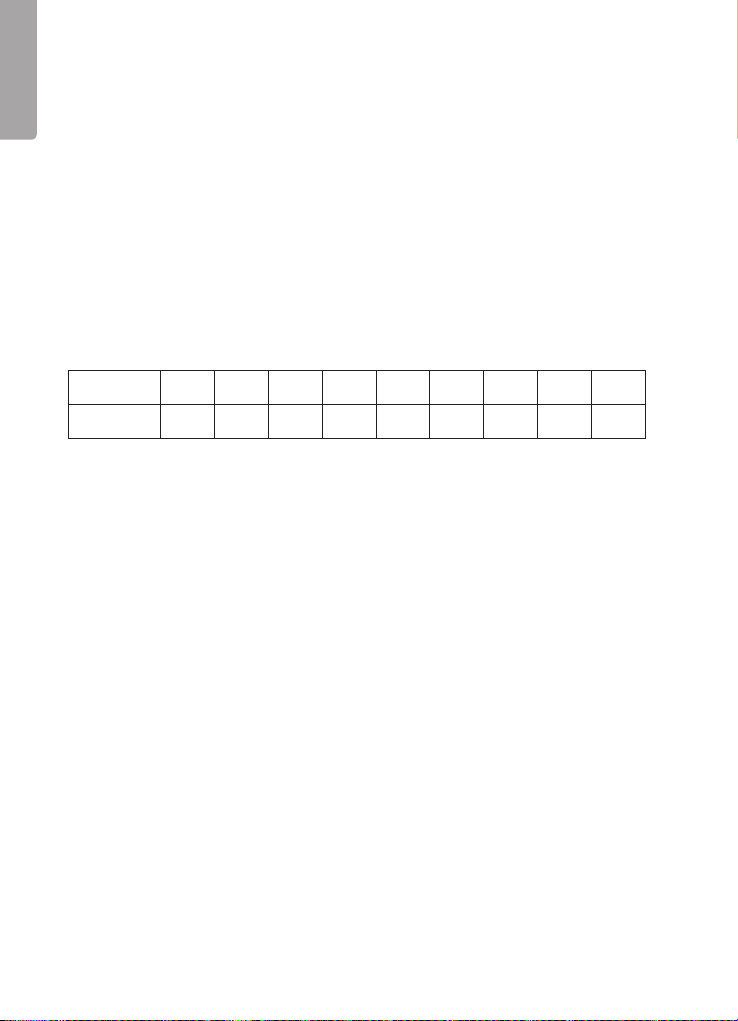
Remark 1
English
In the table + + stands for: Press quickly two times.
Example 1 [Scroll] + + [Scroll] + 1
Press [Scroll] quickly two times and then press [1] once. If you only press [Scroll] + +
[Scroll] but not [1] within approx. 5 seconds, the switch will automatically return to the
previous setting.
In the table + stands for: Press and hold in.
Example 2 [Scroll] + [Scroll] + 1
Press and hold in [Scroll] and then press [1] once. If you only press and hold in [Scroll]
+ [Scroll] but not [1] within approx. 5 seconds, the switch will automatically return to
the previous setting.
Remark 2
n = numbers from 1 to 9 .Each number stands for 5-second intervals in Auto-scan.
Number 1 2 3 4 5 6 7 8 9
Seconds 5 10 15 20 25 30 35 40 60
5. Troubleshooting
The USB switch’s LEDs do not seem to be working.
Connect the USB cables (which follow the VGA cables) to the computers.
You cannot connect just the VGA cables between the computers and monitor.
The USB cables must be connected to the respective computer since the USB switch
receives its power supply via the USB cable.
Reset.
To reset the USB switch to its factory settings just unplug the USB cables to cut off
the power supply. [Scroll] + + [Scroll] (level A) will then be activated.
6. Disposal
Follow local ordinances when disposing of this product. If you are unsure of how
to dispose of this product, please contact your municipality.
7. Specifications
Size: 108 x 64 x 30 mm
Cables: VGA, USB, 130 cm
Speaker, microphone, 30 cm (from VGA connection)
6
Page 7
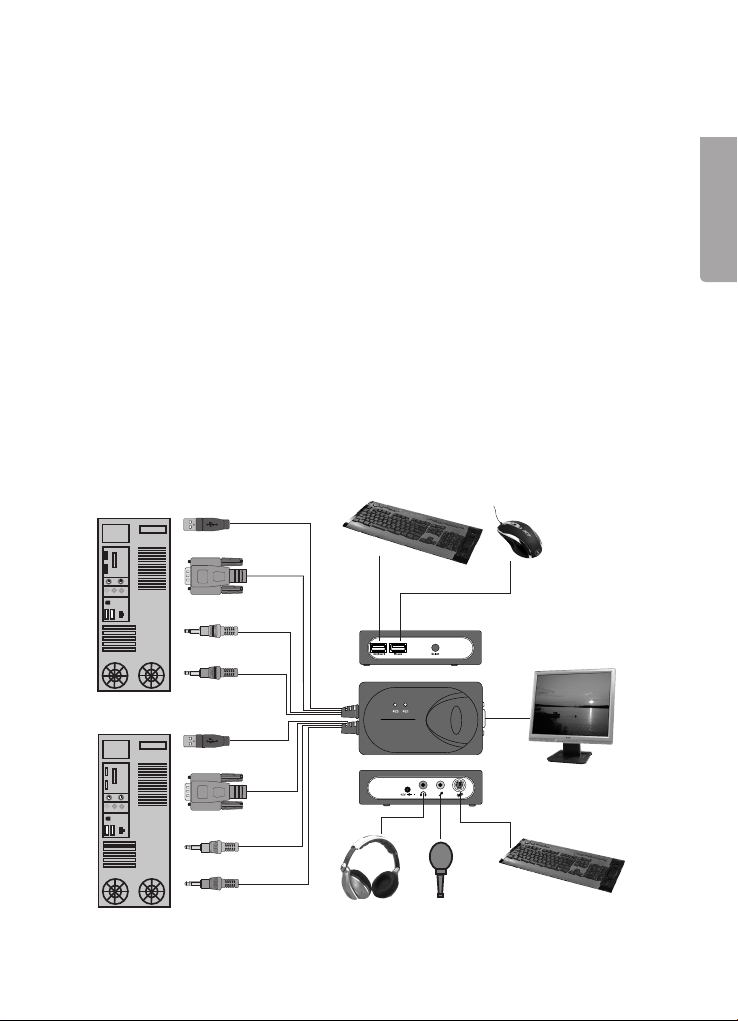
2-ports USB-omkopplare
Art. nr 38-3726 Modell VE545
Läs igenom hela bruksanvisningen före användning och spara den sedan för framtida
bruk. Vi reserverar oss för ev. text- och bildfel samt ändringar av tekniska data.
Vid tekniska problem eller andra frågor, kontakta vår kundtjänst.
1. Produktbeskrivning
• USB-omkopplaren gör det möjligt att kontrollera två datorer från ett enda tangentbord. Du kan även ansluta 2 st. USB-enheter, t.ex. mus och extra tangentbord.
• USB KVM-switch (USB + Audio) med inbyggda kablar (inga extra kablar behövs).
• Kompatibel med USB 1.1.
• Video med hög kvalitet, upplösning upp till 1920 x 1440.
• Enkel användning, lysdioder visar status.
• Styr högtalare och mikrofon från respektive PC.
• En enda knapptryckning räcker för att välja vilken PC som skall aktiveras.
USB
MusTangentbord
VGA
Mikrofon (MIC)
PC 1
Ljudutgång (SPK)
VGA
USB
Skärm
VGA
Svenska
PC 2
Mikrofon (MIC)
Ljudutgång (SPK)
Ljudutgång
(SPK)
7
Mikrofon
(MIC)
Tangentbord
Page 8
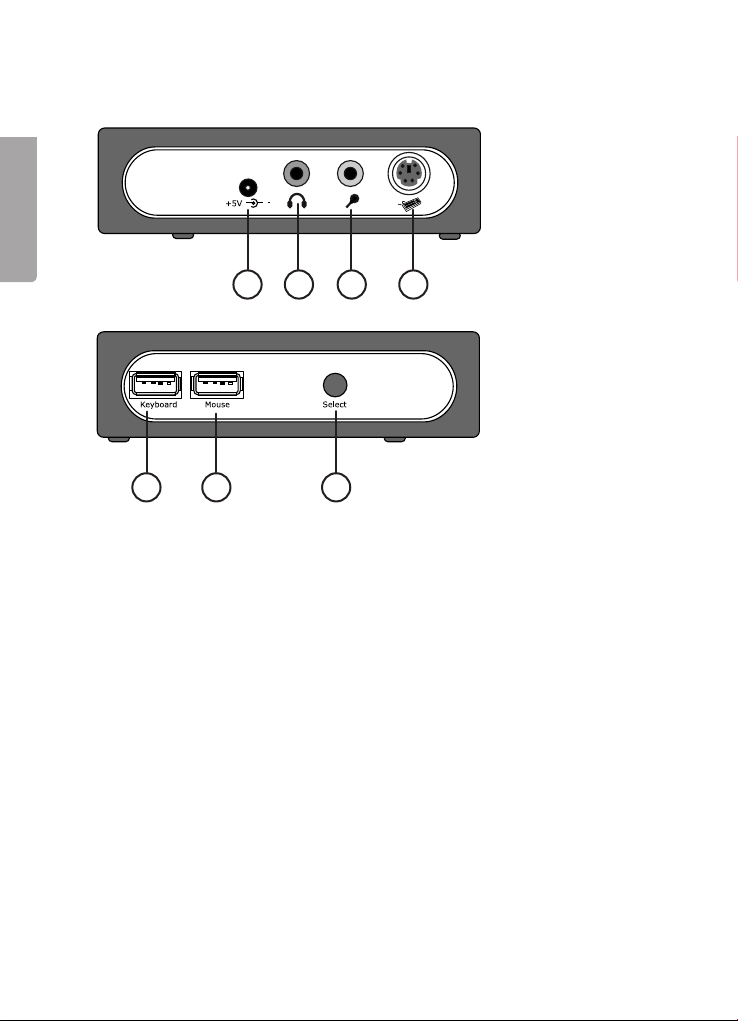
2. Anslutningar
Svenska
1 2 3 4
5 76
1. Anslutning för nätadapter (ingår ej), kan behövas för extra strömkrävande
USB-produkter.
2. Högtalare eller headset
3. Mikrofoningång
4. PS/2 tangentbord
5. USB: Anslutning för tangentbord
6. USB: Anslutning för mus
7. Select: Skifta
3. Skifta manuellt mellan PC 1 och PC 2
Tryck på [Select] på USB-omkopplaren för att skifta manuellt mellan de olika datorerna.
Lysdioder på ovansidan visar vilken dator som är aktiv.
8
Page 9

4. Fyra olika nivåer av kortkommandon
A – B – C - D
USB KVM-switch stöder fyra olika nivåer av kortkommandon för att göra det möjligt för
användaren att från tangentbordet snabbt skifta mellan två olika PC. Välj mellan de fyra
olika nivåerna genom att använda knapparna på höger sida av tangentbordet:
A. [Scroll] + + [Scroll] Tryck snabbt på [Scroll Lock] två gånger
Kortkommandon
[Scroll] + + [Scroll] + 1 Skifta till PC1 (Anm. 1)
[Scroll] + + [Scroll] + 2 Skifta till PC 2
[Scroll] + + [Scroll] + → eller ↓
[Scroll] + + [Scroll] + S Auto-scansökning var 10:e sekund.
[Scroll] + + [Scroll] + S + n Auto-scan inställning av sökningsintervall (Anm. 2)
[Scroll] + + [Scroll] + [Caps] Ändra till nivå B: [Caps] + + [Caps]
[Scroll] + + [Scroll] + [Num] Ändra till nivå C: [Num] + + [Num]
[Scroll] + + [Scroll] + [Ctrl] Ändra till nivå D: [Ctrl] + + [Shift]
B. [Caps] + + [Caps] Tryck snabbt på [Caps Lock] två gånger
Kortkommandon
[Caps] + + [Caps] + 1 Skifta till PC1 (Anm. 1)
[Caps] + + [Caps] + 2 Skifta till PC 2
[Caps] + + [Caps] + → eller ↓
[Caps] + + [Caps] + S Auto-scansökning var 10:e sekund.
[Caps] + + [Caps] + S + n Auto-scaninställning av sökningsintervall (Anm. 2)
[Caps] + + [Caps] + [Scroll] Ändra till nivå A: [Scroll] + + [Scroll]
[Caps] + + [Caps] + [Num] Ändra till nivå C: [Num] + + [Num]
[Caps] + + [Caps] + [Ctrl] Ändra till nivå D: [Ctrl] + + [Shift]
Skifta till nästa PC
(”Esc” skiftar tillbaka till normalläge)
(”Esc” skiftar tillbaka till normalläge)
Skifta till nästa PC
(”Esc” skiftar tillbaka till normalläge)
Svenska
9
Page 10

C. [Num] + + [Num] Tryck snabbt på [Num Lock] två gånger
Kortkommandon
[Num] + + [Num] + 1 Skifta till PC1 (Anm. 1)
[Num] + + [Num] + 2 Skifta till PC 2
[Num] + + [Num] + → eller ↓
[Num] + + [Num] + S Auto-scansökning var 10:e sekund.
Svenska
[Num] + + [Num] + S + n Auto-scaninställning av sökningsintervall (Anm. 2)
[Num] + + [Num] + [Scroll] Ändra till nivå A: [Scroll] + + [Scroll]
[Num] + + [Num] + [Caps] Ändra till nivå B: [Num] + + [Num]
[Num] + + [Num] + [Ctrl] Ändra till nivå D: [Ctrl] + + [Shift]
Skifta till nästa PC
(Tryck på [Esc] för att återgå till normalläge)
D. [Ctrl] + [Shift] Tryck och håll ned [Ctrl] och [Shift] samtidigt
Kortkommandon
[Ctrl] ++ [Ctrl] Skifta till nästa live PC
[Ctrl] + [Shift] + 1 Skifta till PC1 (Anm. 1)
[Ctrl] + [Shift] + 2 Skifta till PC 2
[Ctrl] + [Shift] + → eller ↓
[Ctrl] + [Shift] + S Auto-scansökning var 10:e sekund.
[Ctrl] + [Shift] + S + n Auto-scaninställning av sökningsintervall (Anm. 2)
[Ctrl] + [Shift] + [Scroll] Ändra till nivå A: [Scroll] + + [Scroll]
[Ctrl] + [Shift] + [Caps] Ändra till nivå B: [Caps] + + [Caps]
[Ctrl] + [Shift] + [Num] Ändra till nivå C: [Num] + + [Num]
Skifta till nästa PC
(”Esc” skiftar tillbaka till normalläge)
10
Page 11

Anmärkning 1
I tabellerna står + + för: Tryck snabbt två gånger på...
Exempel 1: [Scroll] + + [Scroll] + 1
Tryck snabbt två gånger på [Scroll] och sedan en gång på [1]. Om du bara trycker
[Scroll] + + [Scroll] men inte [1] inom ca 5 sekunder återgår omkopplaren till
föregående inställning.
I tabellerna står + för: Tryck och håll ned…
Exempel 2: [Scroll] + [Scroll] + 1
Tryck och håll ned [Scroll] och sedan en gång på [1]. Om du bara trycker och
håller ned [Scroll] + [Scroll] men inte [1] inom ca 5 sekunder återgår omkopplaren
till föregående inställning.
Anmärkning 2
n = nummer från 1 till 9 som var och en står för 5 sekunders intervall för auto-scan.
Siffra 1 2 3 4 5 6 7 8 9
Sekunder 5 10 15 20 25 30 35 40 60
5. Felsökning
USB-omkopplarens lysdioder tycks vara ur funktion.
Anslut USB-kablarna (som följer VGA-kablarna) till datorerna.
Det går inte att använda endast VGA-anslutningarna mellan datorer och skärm,
USB-kablarna måste anslutas till respektive dator därför att USB-omkopplaren får
sin strömförsörjning via USB-kabeln.
Återställning (Reset)
Dra ur USB-kontakterna för att göra USB-omkopplaren strömlös och därmed återställa
den till fabriksinställning. [Scroll] + + [Scroll] (nivå A) blir aktiverad.
Svenska
6. Avfallshantering
När du ska göra dig av med produkten ska detta ske enligt lokala föreskrifter.
Är du osäker på hur du ska gå tillväga, kontakta din kommun.
7. Specifikationer
Mått: 108 x 64 x 30 mm
Längd kablar: VGA, USB, 130 cm
Högtalare, mikrofon, 30 cm (från VGA-kontakten)
11
Page 12

2-ports USB-omkobler
Art.nr. 38-3726 Modell VE545
Les bruksanvisningen nøye før produktet tas i bruk, og ta vare på den for framtidig
bruk. Vi reserverer oss mot ev. tekst- og bildefeil, samt forandringer av tekniske data.
Ved tekniske problemer eller spørsmål, ta kontakt med vårt kundesenter. (Se opplysninger om kundesenteret i denne bruksanvisningen).
1. Produktbeskrivelse
• USB-omkobleren gjør det mulig å kontrollere to datamaskiner fra ett og samme
tastatur. Du kan også koble til 2 stk. usb-enheter, som f.eks. mus og ekstra tastatur.
• USB KVM Switch (USB + Audio) med innebygde kabler (man trenger ingen
ekstra kabler).
• Kompatibel med usb 1.1.
Norsk
• Video med høy kvalitet, oppløsning inntil 1920 x 1440.
• Enkel i bruk og med lysdioder som viser status.
• Styrer høyttaler og mikrofon fra respektive pc.
• Et tastetrykk bestemmer hvilken pc som skal aktiveres.
USB
Tastatur
VGA
Mikrofon (MIC)
Mus
PC 1
PC 2
Lydutgang (SPK))
USB
VGA
Mikrofon (MIC)
Ljudutgång (SPK)
Lydutgang
(SPK)
12
Mikrofon
(MIC)
VGA
Skjerm
Tastatur
Page 13

2. Tilkoblinger
1 2 3 4
5 76
1. Tilkobling for nettadapter (medfølger ikke). Trengs når ekstra strømkrevende
usb-produkter skal benyttes.
2. Høyttaler eller headset
3. Mikrofoninngang
4. PS/2 tastatur
5. Usb: Tilkobling for tastatrur
6. Usb: Tilkobling for mus
7. Select: Skifte/velge
3. Veksle manuelt mellom pc 1 og pc 2
Trykk på [Select] på usb-omkobleren for å skifte manuelt mellom de to datamaskinene.
Lysdioder på oversiden viser hvilken pc som er aktiv.
Norsk
13
Page 14

4. Fire forskjellige nivåer av kortkommandoen
A – B – C – D
USB KVM-switch støtter fire forskjellige nivåer av kortkommandoen for å muliggjøre
skifting av mellom to forskjellige pc-er fra tastaturet. Velg mellom de fire forskjellige
nivåene ved å bruke knappene på høyre side på tastaturet:
A. [Scroll] + + [Scroll] Trykk hurtig på [Scroll Lock] to ganger
Kortkommandoer
[Scroll] + + [Scroll] + 1 Skift til pc 1 (anm. 1)
[Scroll] + + [Scroll] + 2 Skift til pc 2
[Scroll] + + [Scroll] + → eller ↓
[Scroll] + + [Scroll] + S Auto-scansøking hvert 10. sekund.
Norsk
[Scroll] + + [Scroll] + S + n Auto-scan-innstilling av søkeintervall (anm. 2)
[Scroll] + + [Scroll] + [Caps] Endre til nivå B: [Caps] + + [Caps]
[Scroll] + + [Scroll] + [Num] Endre til nivå C: [Num] + + [Num]
[Scroll] + + [Scroll] + [Ctrl] Endre til nivå D: [Ctrl] + + [Shift]
B. [Caps] + + [Caps] Trykk hurtig på [Caps Lock] to ganger
Kortkommandoer
[Caps] + + [Caps] + 1 Skift til pc 1 (anm. 1)
[Caps] + + [Caps] + 2 Skift til pc 2
[Caps] + + [Caps] + → eller ↓
[Caps] + + [Caps] + S Auto-scansøking hvert 10. Sekund.
[Caps] + + [Caps] + S + n Auto-scan-innstilling av søkeintervall (anm. 2)
[Caps] + + [Caps] + [Scroll] Endre til nivå A: [Scroll] + + [Scroll]
[Caps] + + [Caps] + [Num] Endre til nivå C: [Num] + + [Num]
[Caps] + + [Caps] + [Ctrl] Endre til nivå D: [Ctrl] + + [Shift]
Skift til neste pc
(”Esc” skifter tilbake til normalmodus)
(”Esc” skifter tilbake til normalmodus)
Skift til neste pc
(”Esc” skifter tilbake til normalmodus)
14
Page 15

C. [Num] + + [Num] Trykk hurtig på [Num Lock] to ganger
Kortkommandoer
[Num] + + [Num] + 1 Skift til pc 1 (anm. 1)
[Num] + + [Num] + 2 Skift til pc 2
[Num] + + [Num] + → eller ↓
[Num] + + [Num] + S Auto-scansøking hvert 10. sekund.
[Num] + + [Num] + S + n Auto-scan-innstilling av søkeintervall (anm. 2)
[Num] + + [Num] + [Scroll] Endre til nivå A: [Scroll] + + [Scroll]
[Num] + + [Num] + [Caps] Endre til nivå B: [Num] + + [Num]
[Num] + + [Num] + [Ctrl] Endre til nivå D: [Ctrl] + + [Shift]
Skift til neste pc
(Trykk på [Esc] for å gå tilbake til normalmodus)
D. [Ctrl] + [Shift] Trykk hurtig på [Ctrl] og [Shift] samtidig
Kortkommandoer
[Ctrl] ++ [Ctrl] Skift til neste live pc
[Ctrl] + [Shift] + 1 Skift til pc 1 (anm. 1)
[Ctrl] + [Shift] + 2 Skift til pc 2
[Ctrl] + [Shift] + → eller ↓
[Ctrl] + [Shift] + S Auto-scansøking hvert 10. sekund.
[Ctrl] + [Shift] + S + n Auto-scan-innstilling av søkeintervall (anm. 2)
[Ctrl] + [Shift] + [Scroll] Endre til nivå A: [Scroll] + + [Scroll]
[Ctrl] + [Shift] + [Caps] Endre til nivå B: [Caps] + + [Caps]
[Ctrl] + [Shift] + [Num] Endre til nivå C: [Num] + + [Num]
Skift til neste pc
(”Esc” skifter tilbake til normalmodus)
Norsk
15
Page 16

Anmerkning 1
I tabellen står + + for: Trykk hurtig to ganger på ...
Eksempel 1: [Scroll] + + [Scroll] + 1
Trykk hurtig to ganger på [Scroll] og deretter en gang på [1]. Dersom du kun trykker
[Scroll] + + [Scroll] (og ikke [1] i løpet av ca. 5 sek.) går omkobleren tilbake til foregående innstilling.
I tabellen står + for: Trykk og hold nede…
Eksempel 2: [Scroll] + [Scroll] + 1
Trykk hurtig to ganger på [Scroll] og deretter en gang på [1]. Dersom du kun trykker
[Scroll] + [Scroll] (og ikke [1] i løpet av ca. 5 sek.) går omkobleren tilbake til foregående innstilling.
Anmerkning 2
n = nummer fra 1 til 9 hvor hver og en står for 5 sekunders intervall for auto-scan.
Norsk
Tall 1 2 3 4 5 6 7 8 9
Sekunder 5 10 15 20 25 30 35 40 60
5. Feilsøking
Usb-omkoblerens lysdioder fungerer ikke.
Koble usb-kablene (som følger VGA-kablene) til datamaskinen.
Man kan ikke kun bruke VGA-tilkoblingene mellom pc og skjerm. Usb-kablene
må kobles til respektive pc, slik at omkobleren mottar strøm, noe den gjør via
usb-kabelen.
Tilbakestilling (reset).
Trekk ut kontakten til usb-omkobleren for å gjøre den strømløs og stille den tilbake
til fabrikkinnstillingene. [Scroll] + + [Scroll] (nivå A) blir aktivert.
6. Avfallshåndtering
Når produktet skal kasseres, må det skje i henhold til lokale forskrifter. Ved usikkerhet,
ta kontakt med lokale myndigheter.
7. Spesifikasjoner
Mål: 108 x 64 x 30 mm
Lengde, kabler: VGA, USB, 130 cm
Høyttaler, mikrofon, 30 cm (fra VGA-kontakten)
16
Page 17

2-porttinen usb-kytkin
Tuotenumero 38-3726 Malli VE545
Lue käyttöohjeet ennen tuotteen käyttöönottoa ja säästä ne tulevaa tarvetta varten.
Pidätämme oikeuden teknisten tietojen muutoksiin. Emme vastaa mahdollisista teksti- tai kuvavirheistä. Jos laitteeseen tulee teknisiä ongelmia, ota yhteys myymälään tai
asiakaspalveluun (yhteystiedot käyttöohjeen lopussa).
Tuotekuvaus
• Usb-kytkin mahdollistaa kahden tietokoneen hallinnan yhden näppäimistön avulla.
Mahdollisuus kahden usb-yksikön kytkemiseen, esim. hiiren ja toisen näppäimistön.
• Usb KVM-kytkin (usb + Audio), jossa kiinteät kaapelit (et tarvitse muita kaapeleita).
• Usb 1,1 -yhteensopiva.
• Korkealaatuinen video, erottelukyky 1920 x 1440.
• Helppokäyttöinen, merkkivalot kertovat tilan.
• Ohjaa kaiuttimia ja mikrofonia kultakin PC:ltä.
• Voit valita aktivoitavan tietokoneen yhdellä näppäimen painalluksella.
PC 1
PC 2
USB
VGA
Mikrofoni (MIC)
Ääniliitäntä (SPK)
USB
VGA
Mikrofoni (MIC)
Ääniliitäntä (SPK)
Näppäimistö
Ääniliitäntä
(SPK)
17
Mikrofoni
(MIC)
Hiiri
Suomi
VGA
Näyttö
Näppäimistö
Page 18

2. Liitännät
1 2 3 4
5 76
Suomi
1. Muuntajan (myydään erikseen) liitäntä. Voidaan tarvita usb-laitteisiin, jotka
tarvitsevat lisävirtaa.
2. Kaiutin tai kuulokkeet
3. Mikrofonin sisääntulo
4. PS/2-näppäimistö
5. Usb: Liitäntä näppäimistölle
6. Usb: Liitäntä hiirelle
7. [Select]: Vaihda
3. Vaihda manuaalisesti PC 1:n ja PC 2:n välillä
Paina usb-kytkimen [Select]-painiketta, kun haluat vaihtaa manuaalisesti tietokoneiden
välillä. Yläpuolen merkkivalot kertovat, mikä tietokone on aktiivinen.
18
Page 19

4. Pikakomentojen neljä tasoa A – B – C – D
Usb KVM-kytkin tukee neljää eri pikakomentotasoa. Tämän avulla käyttäjän on mahdollista vaihtaa kahden tietokoneen välillä näppäimistöllä. Valitse jokin neljästä tasosta
näppäimistön oikeanpuoleisilla näppäimillä:
A. [Scroll] + + [Scroll] Paina nopeasti [Scroll Lock]-painiketta
kaksi kertaa
Pikakomennot
[Scroll] + + [Scroll] + 1 Siirry PC1:een (huom. 1)
[Scroll] + + [Scroll] + 2 Siirry PC2:een
[Scroll] + + [Scroll] + → tai ↓
[Scroll] + + [Scroll] + S Auto-scan-haku 10 sekunnin välein
[Scroll] + + [Scroll] + S + n Säädä Auto-scan -haun hakuväliä (huom. 2)
[Scroll] + + [Scroll] + [Caps] Siirry tasolle B: [Caps] + + [Caps]
[Scroll] + + [Scroll] + [Num] Siirry tasolle C: [Num] + + [Num]
[Scroll] + + [Scroll] + [Ctrl] Siirry tasolle D: [Ctrl] + + [Shift]
B. [Caps] + + [Caps] Paina nopeasti [Caps Lock]-painiketta
kaksi kertaa
Pikakomennot
[Caps] + + [Caps] + 1 Siirry PC1:een (huom. 1)
[Caps] + + [Caps] + 2 Siirry PC2:een
[Caps] + + [Caps] + → tai ↓
[Caps] + + [Caps] + S Auto-scan -haku 10 sekunnin välein
[Caps] + + [Caps] + S + n Säädä Auto-scan -haun hakuväliä (huom. 2)
[Caps] + + [Caps] + [Scroll] Siirry tasolle A: [Scroll] + + [Scroll]
[Caps] + + [Caps] + [Num] Siirry tasolle C: [Num] + + [Num]
[Caps] + + [Caps] + [Ctrl] Siirry tasolle D: [Ctrl] + + [Shift]
Siirry seuraavalle tietokoneelle
(”Esc”-näppäimellä siirryt takaisin normaalitilaan)
(”Esc”-näppäimellä siirryt takaisin normaalitilaan)
Siirry seuraavalle tietokoneelle
(”Esc”-näppäimellä siirryt takaisin normaalitilaan)
Suomi
19
Page 20

C. [Num] + + [Num] Paina nopeasti [Num Lock]-painiketta
kaksi kertaa
Pikakomennot
[Num] + + [Num] + 1 Siirry PC1:een (huom. 1)
[Num] + + [Num] + 2 Siirry PC2:een
[Num] + + [Num] + → tai ↓
[Num] + + [Num] + S Auto-scan-haku 10 sekunnin välein
[Num] + + [Num] + S + n Säädä Auto-scan -haun hakuväliä (huom. 2)
[Num] + + [Num] + [Scroll] Siirry tasolle A: [Scroll] + + [Scroll]
[Num] + + [Num] + [Caps] Siirry tasolle B: [Num] + + [Num]
[Num] + + [Num] + [Ctrl] Siirry tasolle D: [Ctrl] + + [Shift]
Siirry seuraavalle tietokoneelle
(”ESC”-näppäimellä siirryt takaisin normaalitilaan.)
D. [Ctrl] + [Shift] Paina ja pidä yhtä aikaa pohjassa [Ctrl] ja [Shift]
Pikakomennot
[Ctrl] ++ [Ctrl] Siirry seuraavalle tietokoneelle
[Ctrl] + [Shift] + 1 Siirry PC1:een (huom. 1)
Suomi
[Ctrl] + [Shift] + 2 Siirry PC2:een
[Ctrl] + [Shift] + → tai ↓
[Ctrl] + [Shift] + S Auto-scan-haku 10 sekunnin välein
[Ctrl] + [Shift] + S + n Säädä Auto-scan -haun hakuväliä (huom. 2)
[Ctrl] + [Shift] + [Scroll] Siirry tasolle A: [Scroll] + + [Scroll]
[Ctrl] + [Shift] + [Caps] Siirry tasolle B: [Caps] + + [Caps]
[Ctrl] + [Shift] + [Num] Siirry tasolle C: [Num] + + [Num]
Siirry seuraavalle tietokoneelle
(”Esc”-näppäimellä siirryt takaisin normaalitilaan)
20
Page 21

Huomautus 1
Taulukossa + + tarkoittaa: Paina nopeasti kaksi kertaa…
Esimerkki 1: [Scroll] + + [Scroll] + 1
Paina nopeasti kaksi kertaa [Scroll]-painiketta ja sitten kerran [1]-painiketta. Jos painat
vain [Scroll] + + [Scroll], mutta et n. viiden sekunnin kuluessa paina [1], palautuu kytkin
edelliseen asetukseen.
Taulukossa + tarkoittaa: Paina ja pidä pohjassa…
Esimerkki 2: [Scroll] + [Scroll] + 1
Paina ja pidä pohjaassa [Scroll]-painiketta ja paina kerran [1]-painiketta. Jos painat vain
[Scroll] + [Scroll], mutta et n. viiden sekunnin kuluessa paina [1], palautuu kytkin edelliseen asetukseen.
Huomautus 2
n = numerot 1–9 vastaavat kukin 5 sekunnin väliä Auto-scan -haussa.
Numero 1 2 3 4 5 6 7 8 9
Sekunnit 5 10 15 20 25 30 35 40 60
5. Vianetsintä
Usb-kytkimen merkkivalot eivät toimi
Liitä usb-kaapelit (jotka seuraavat VGA-kaapeleita) tietokoneisiin.
Pelkkien VGA-liitäntöjen käyttäminen tietokoneiden ja näyttöjen välillä ei riitä.
Usb-kaapelit tulee liittää kuhunkin tietokoneeseen, koska usb-kytkin saa virtaa
usb-kaapelin kautta.
Tehdasasetusten palautus (Reset)
Sammuta virta usb-kytkimestä irrottamalla usb-liittimet, jolloin tehdasasetukset
palautuvat. [Scroll] + + [Scroll] (taso A) aktivoituu.
Suomi
6. Kierrätys
Kierrätä tuote asianmukaisesti, kun poistat sen käytöstä. Kysy tarkempia
kierrätysohjeita kuntasi jäteneuvonnasta.
7. Tekniset tiedot
Mitat 108 x 64 x 30 mm
Kaapeleiden pituus VGA, usb 130 cm
Kaiutin, mikrofoni 30 cm (VGA-liitännästä)
21
Page 22

22
Page 23

23
Page 24

Sverige
Kundtjänst Tel: 0247/445 00
Fax: 0247/445 09
E-post: kundtjanst@clasohlson.se
Internet www.clasohlson.se
Post Clas Ohlson AB, 793 85 INSJÖN
Norge
Kundesenter Tlf.: 23 21 40 00
Faks: 23 21 40 80
E-post: kundesenter@clasohlson.no
Internett www.clasohlson.no
Post Clas Ohlson AS, Postboks 485 Sentrum, 0105 OSLO
Suomi
Asiakaspalvelu Puh.: 020 111 2222
Sähköposti: info@clasohlson.fi
Internet www.clasohlson.fi
Osoite Clas Ohlson Oy, Annankatu 34–36 A, 00100 HELSINKI
Great Britain
For consumer contact, please visit
www.clasohlson.co.uk and click on
customer service.
Internet www.clasohlson.co.uk
